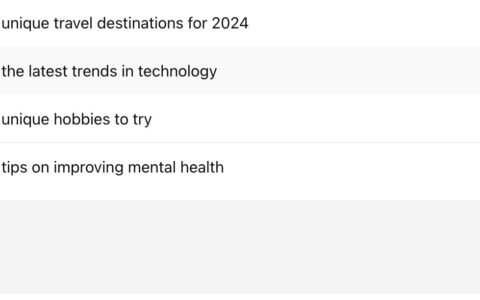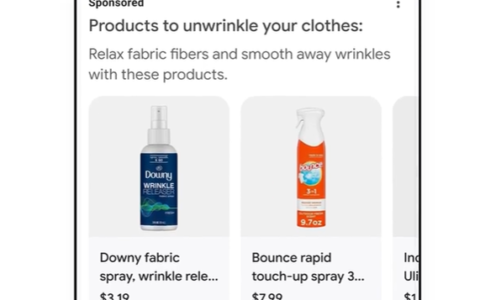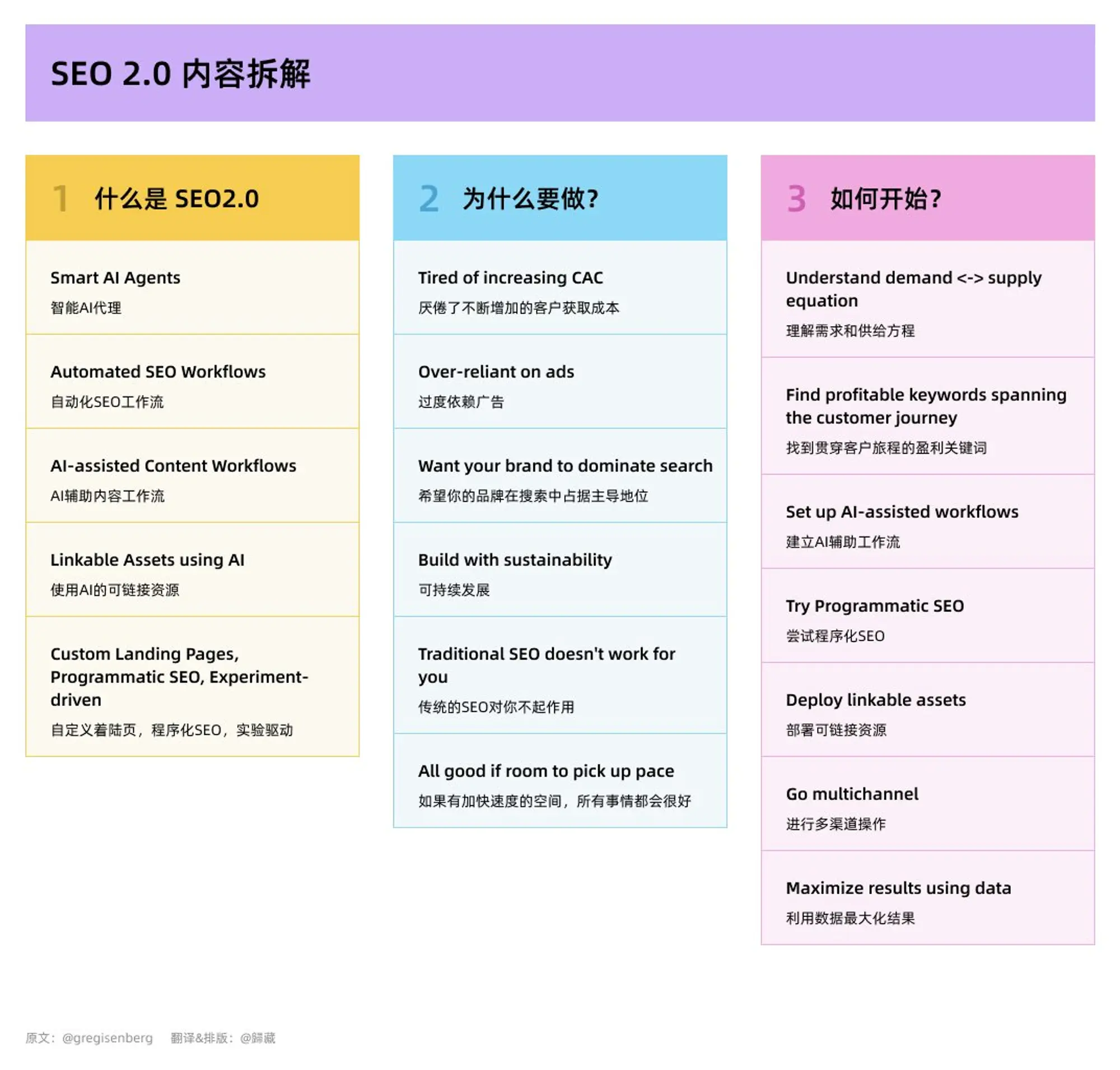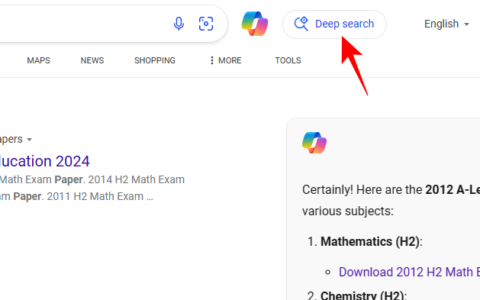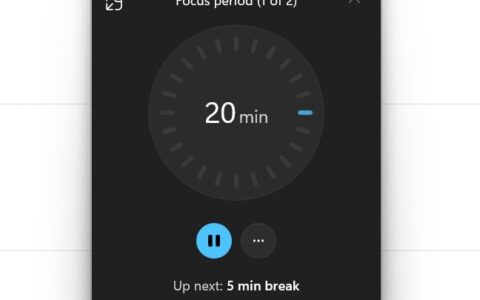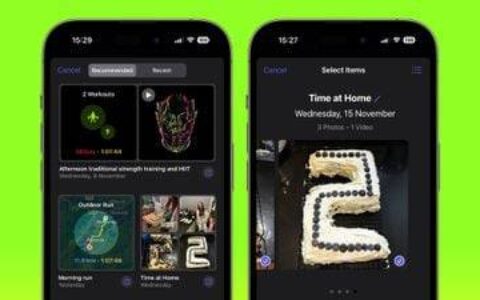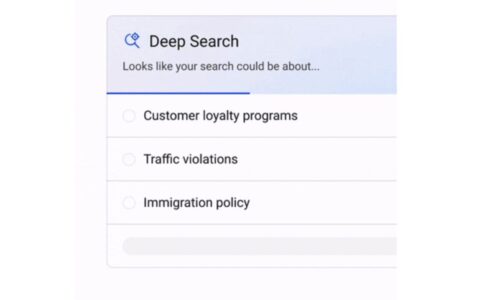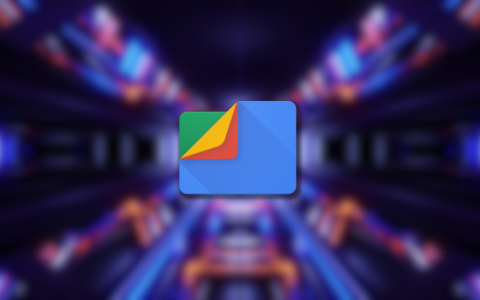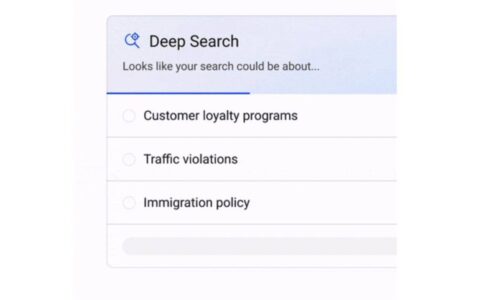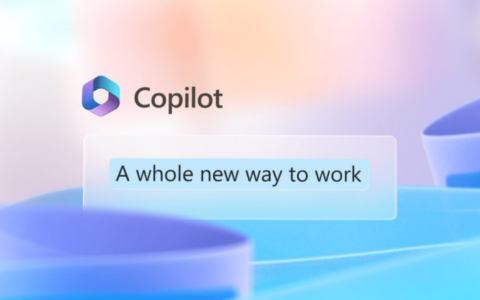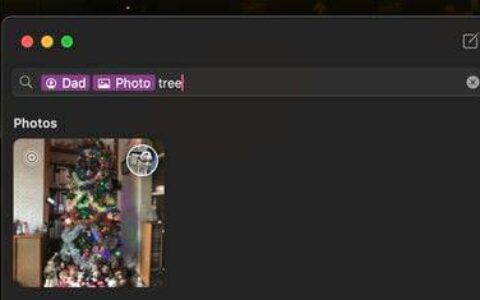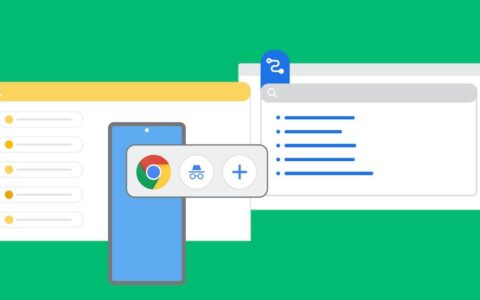尽管在很大程度上取得了成功,但谷歌对搜索结果的人工智能概述并没有赢得所有人的青睐。以前称为 google sge 或搜索生成体验,ai 概述会自动为美国用户启用,并即将在全球范围内推出。但是,如果您不喜欢这些热门结果的 ai 摘要,有几种方法可以禁用它。以下是在桌面或手机上禁用 ai 概述所需了解的所有信息。
注意:我们将首先讨论在计算机上禁用 ai 概述的 6 种最佳方法,然后列出适用于您的 android 手机或 iphone 的 3 种方法。
在计算机上的 google 搜索上禁用 ai 概述的 6 种方法
当可用于搜索查询时,会自动生成 ai 概览。它们不仅占用了不必要的空间,而且使页面难以获得实际结果。一旦您所在地区提供 ai 概述,就无法选择退出。幸运的是,您不必遵守 google 的规则(或者至少不是全部)。以下是在 google 搜索上禁用 ai 概览的所有方法。
方法1:使用google搜索上的“web”选项卡
这是一个临时修复程序,仅适用于您当前的搜索。有关永久方法,请参阅下一个方法。
如果您不想完全禁用 ai 概览,但仍想在传统视图中查看搜索结果,只需从结果选项卡中选择“更多> web”即可。
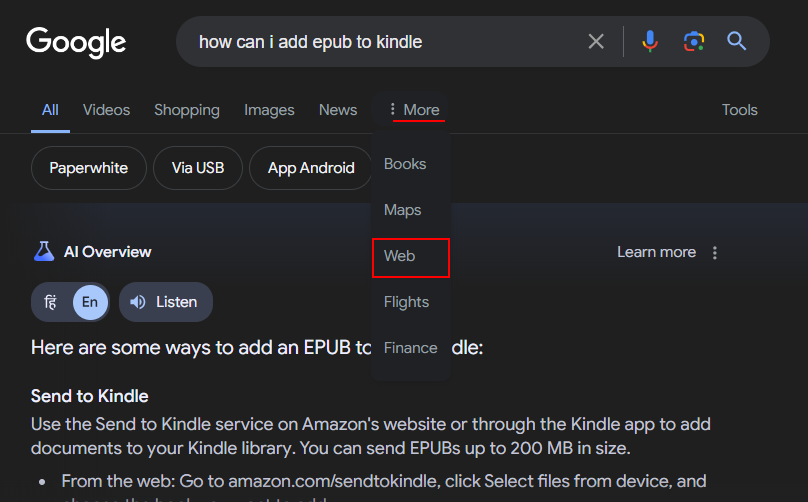
web 视图是 google 搜索结果页面的样子,没有添加 ai 英国媒体报道软件。
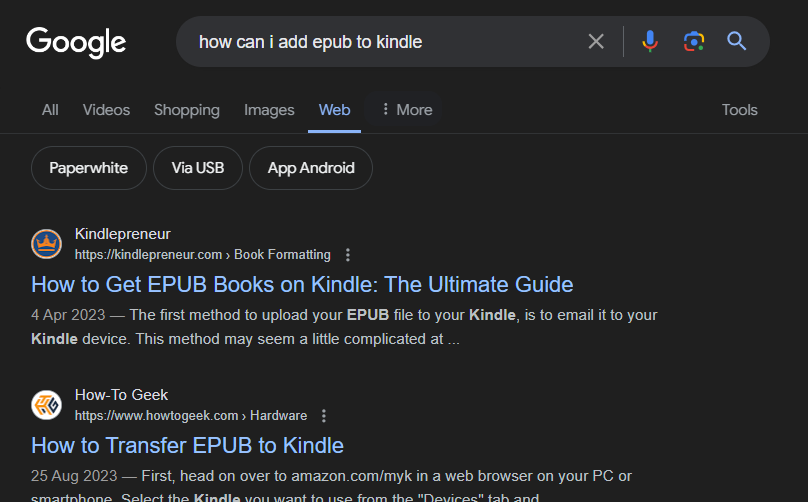
您始终可以使用默认的“全部”视图恢复到 ai 概览。
方法 2:将网页搜索设为 chrome 中的默认 google 搜索页面
这将使您在 chrome 中进行的每次搜索都成为仅限“网络”的搜索结果。因此,ai 概述将被禁用。
为此,您需要在 chrome 的设置中添加自定义 (google) 搜索引擎。方法如下:
- 打开 chrome。单击右上角的三点图标,然后转到设置。
- 从左窗格中选择“搜索引擎”,然后单击“管理搜索引擎”。
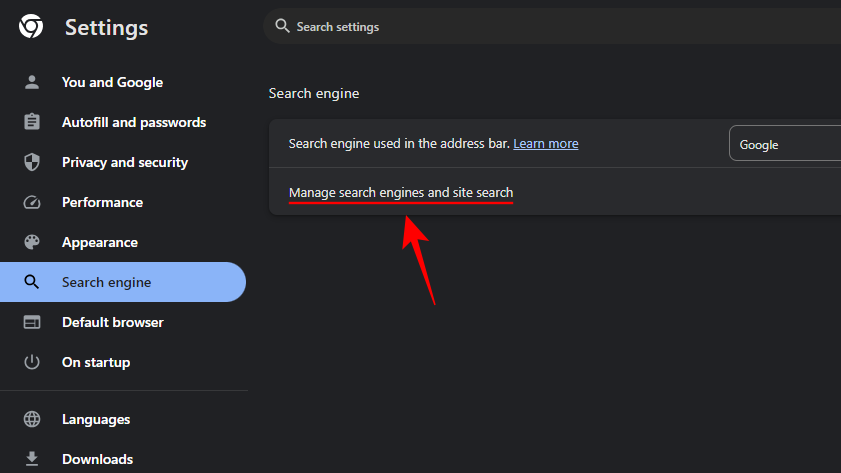
- 或者,在地址栏中打开以下内容:
chrome://settings/searchengines - 点击“网站搜索”旁边的“添加”。
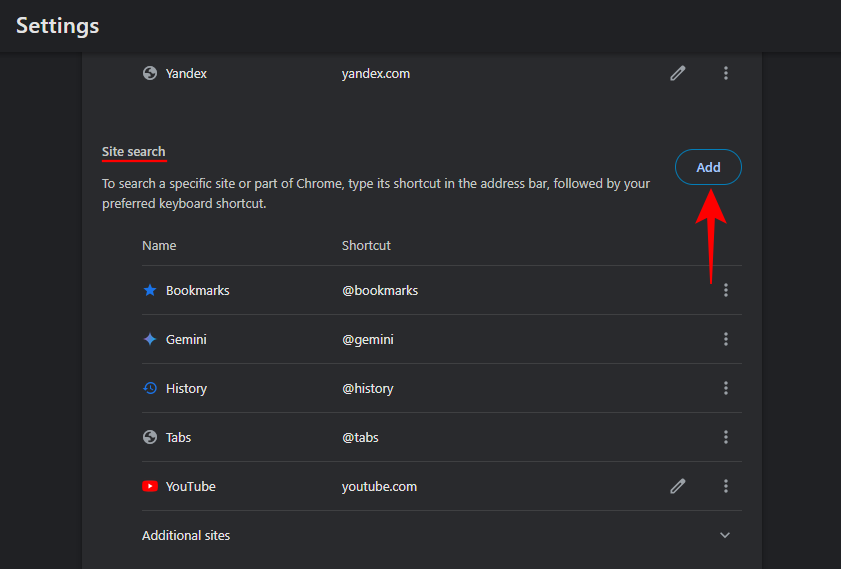
- 对于“名称”,输入 google web。
- 对于“快捷方式”,输入@web。
- 对于“url”,输入 {google:baseurl}search?q=%s&udm=14。
- 点击保存。
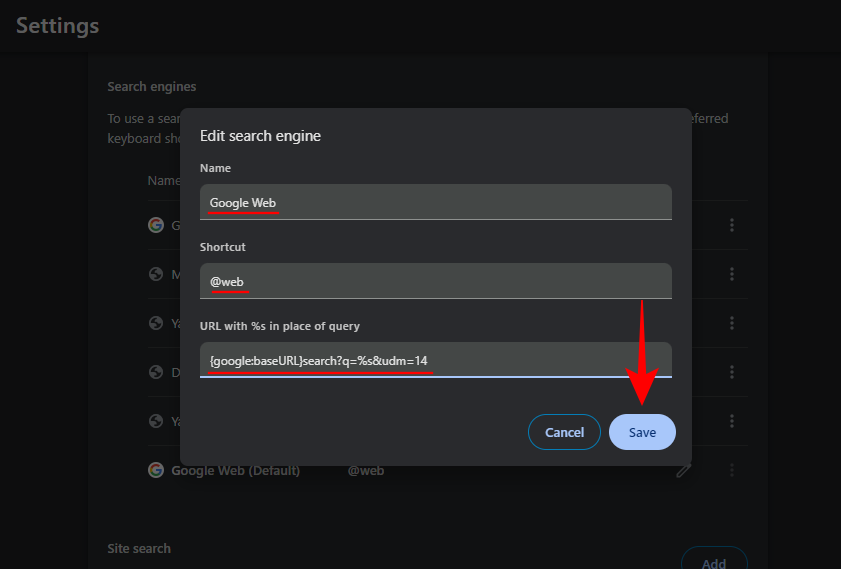
- 单击“google web”旁边的菜单,然后选择设为默认值。
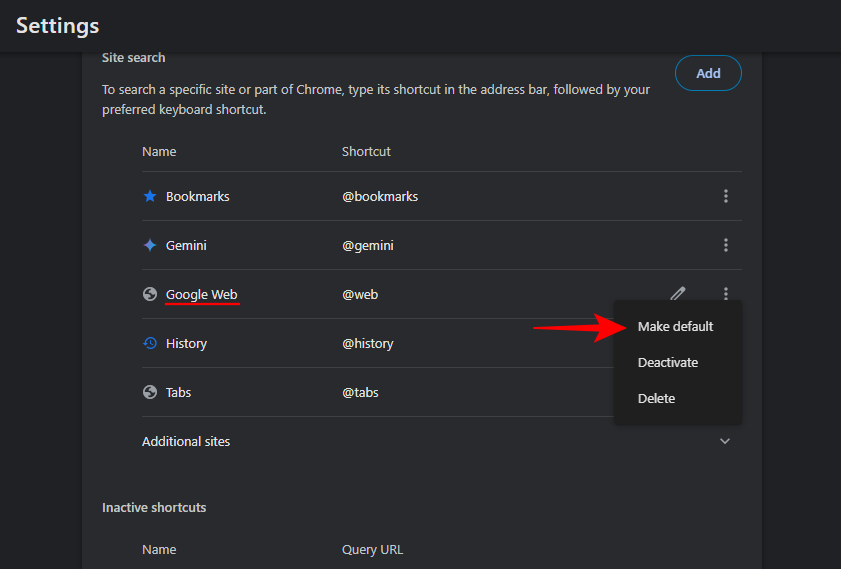
您将不再看到 google 搜索结果的 ai 概览。
方法 3:使用扩展/加载项
与 ublock 类似,还有一些其他扩展和插件可以为您禁用 ai 概述。以下是一些可以轻松完成工作的方法:
- 再见,谷歌人工智能
- 终极龙
- 关闭 ai 概述 (google sge)
单击上述任何链接并安装 chrome 扩展程序。如果您使用的是 firefox 或任何其他浏览器,请使用第一种方法使 google 的“web”视图成为您的默认搜索。
方法 4:来自搜索实验室
目前,ai 概述仅在美国完全可用。然而,在其他地区,它还没有走出实验阶段。这意味着,您仍然可以从 search labs 中禁用它。
- 要禁用 ai 概述,请打开一个新选项卡,然后单击右上角的烧杯图标。
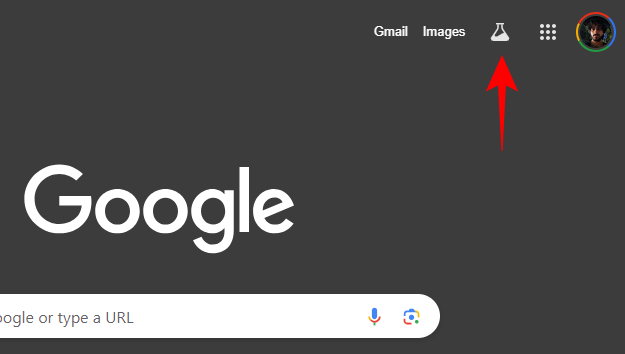
- 在“ai 实验”下,单击“ai 概述”等。
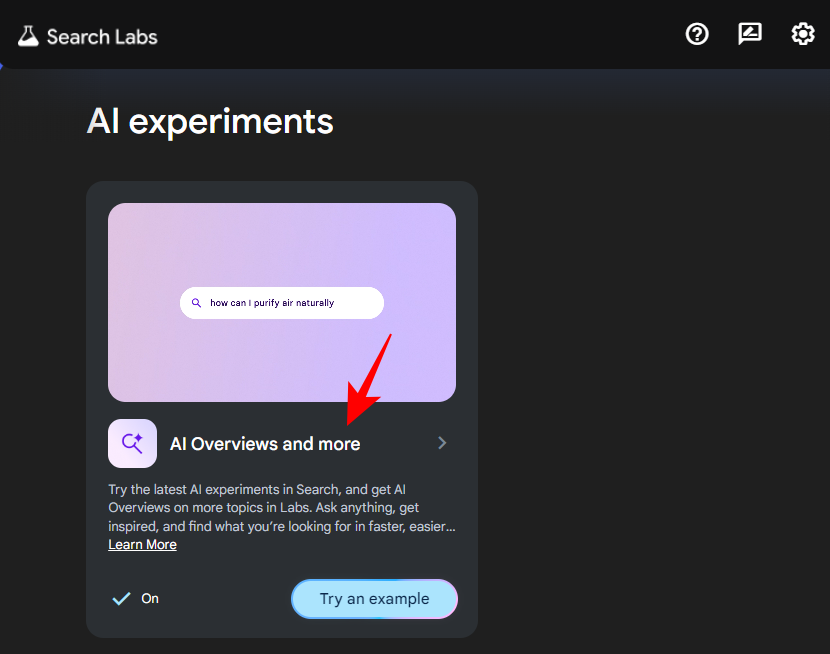
- 并将切换开关切换到关闭。
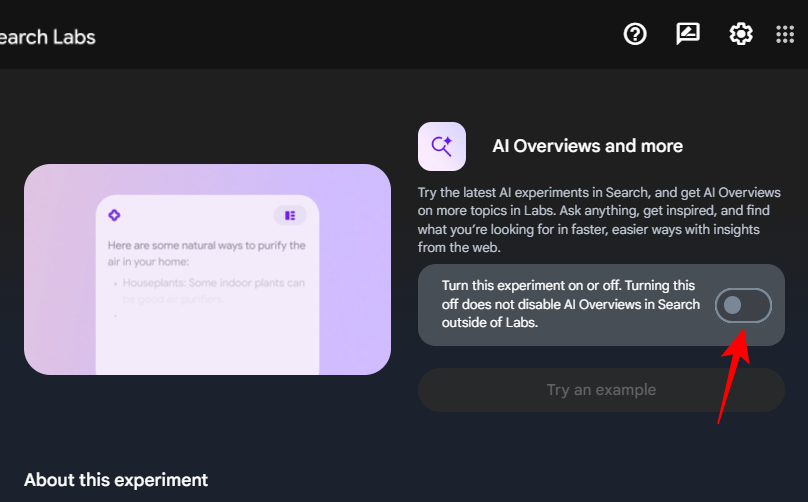
方法五:使用 ublock 扩展脚本阻止 ai 概述
ublock 是一个 chrome 扩展程序,可让您创建过滤器来阻止网页中的某些元素。以下是安装和创建过滤器以禁用 google 搜索的 ai 概览的方法:
- 安装 ublock chrome 扩展程序。
- 安装后,从“扩展”图标中打开它。
- 选择设置(齿轮图标)。
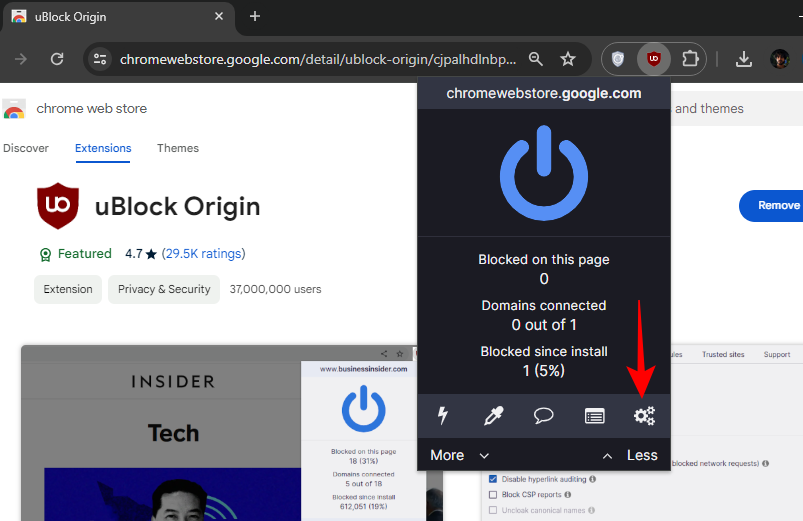
- 在“我的过滤器”下,输入第一行并应用更改。
google.com##.gckpu
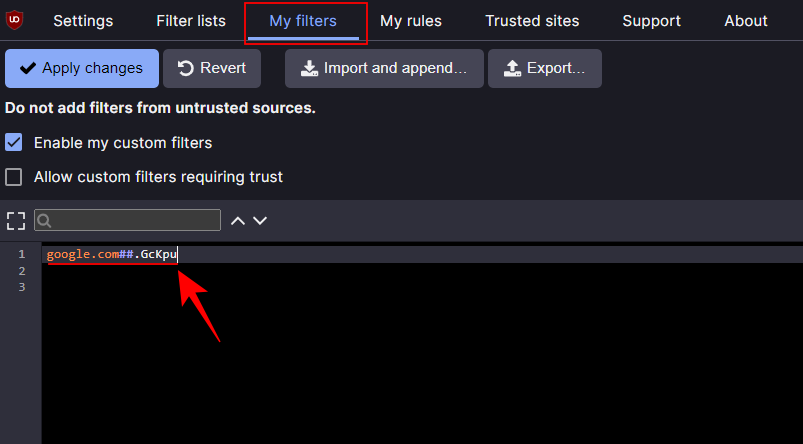
- 刷新您的 google 搜索。人工智能概述现在将消失。
方法6:使用 udm14.com
udm14.com 是添加到 google 搜索结果 url 的 url 参数,用于仅获取“网络”结果,从而禁用 ai 概览(和广告,是的!这为您提供了一个看起来更传统的搜索结果页面。如果您不想获得技术并更改浏览器设置,只需访问 udm14.com 并进行搜索。您的所有查询都将定向到仅限“网络”的 google 搜索。
在 android 和 ios 上的 google 搜索上禁用 ai 概览的 3 种方法
您也可以在智能手机上禁用类似的 ai 概述。这是如何去做的:
方法 1:更改默认引擎设置
除了智能手机的firefox之外,几乎没有浏览器应用程序允许您添加新的默认搜索引擎。因此,如果您想永久删除 ai 概述,您需要先获取 firefox 浏览器应用程序。
- 安装后,打开 firefox 并转到“设置”,然后选择“搜索”。
-
- 点击默认搜索引擎,然后点击添加搜索引擎。
-
- 在“名称”字段中,输入 google web。在“字符串 url”字段中,输入 。点按保存。
google.com/search?udm=14&q=%s -
- 并选择 google web 作为默认搜索引擎。这将从您在 firefox 应用程序上的 google 搜索中删除所有 ai 概述。
-
方法2:使用 tenbluelinks.org
google chrome 不允许您安装扩展程序或选择任何其他搜索引擎,但已有的搜索引擎除外。但 tenbluelinks.org 的人已经找到了一条出路。当您访问该网站时,它会指示您的浏览器添加 udm=14 参数,这就是告诉 chrome 添加“google web”引擎的原因。
以下是如何进行该过程:
- 在 chrome 应用中,打开 tenbluelinks.org。接下来,打开一个新标签页并进行 google 搜索。
-
- 打开 chrome 设置,然后点击搜索引擎。
- 在“最近访问”下选择 google web (tenbluelinks.org)。
-
现在,每当您进行 google 搜索时,浏览器都会使用附加的 udm=14 参数进行搜索,并且查询将仅发送给 google。它不会通过 tenbluelinks.org 路由,因此您无需再次访问该站点。
方法 3:使用搜索实验室
如果您启用了 ai 概览(以前称为 google sge),则需要在设备的 search labs 中停用它。为此,请打开 google 搜索并点击左上角的烧杯图标。点击 ai 概述等,然后将其关闭。
常见问题
让我们来看看关于 ai 概述的几个常见问题。
您可以选择退出 google 的 ai 概述吗?
如果您在 search labs 中启用了 google 的 ai 概览(以前称为 sge),则可以在同一页面中选择退出。但是,如果您所在地区默认启用它,则无法完全选择退出。但是您仍然可以使用上面指南中列出的方法禁用它。
ai 概览在 google 搜索实验室中已关闭,但仍显示在搜索结果中
如果您已在 search labs 中关闭了 ai 概览,但它们仍显示在搜索结果中,则表示 google 已为您所在的地区默认启用了该功能。选择加入或退出不会对您在搜索中实际看到的内容产生任何影响。但是有几种方法可以禁用搜索上的人工智能概述,即使谷歌不会给你一个正式的开关。
原创文章,作者:校长,如若转载,请注明出处:https://www.yundongfang.com/yun296978.html
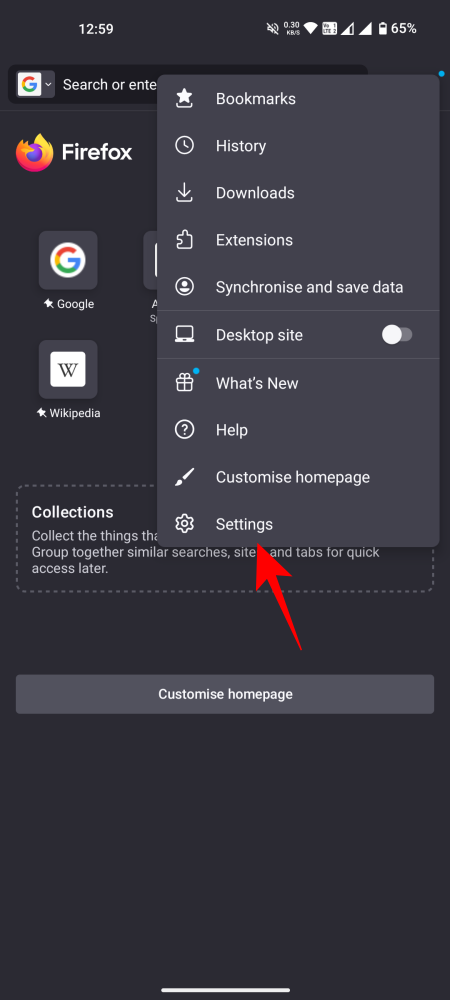
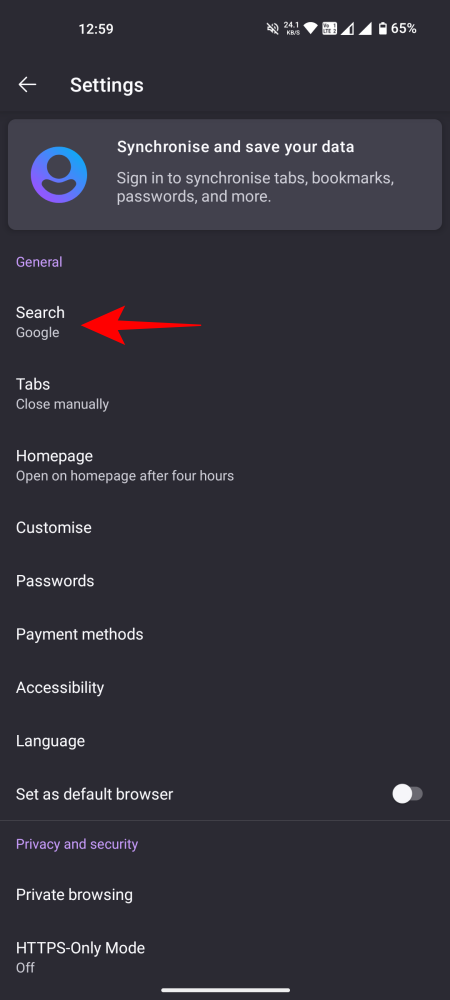
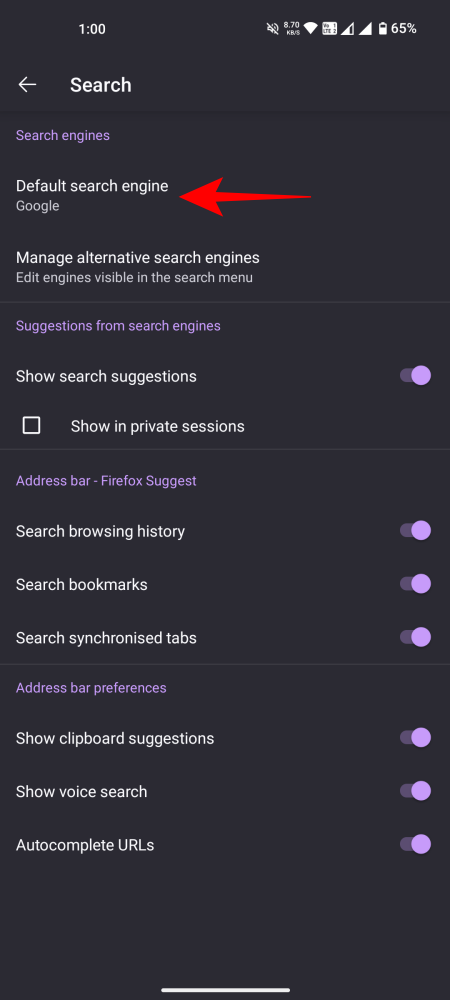

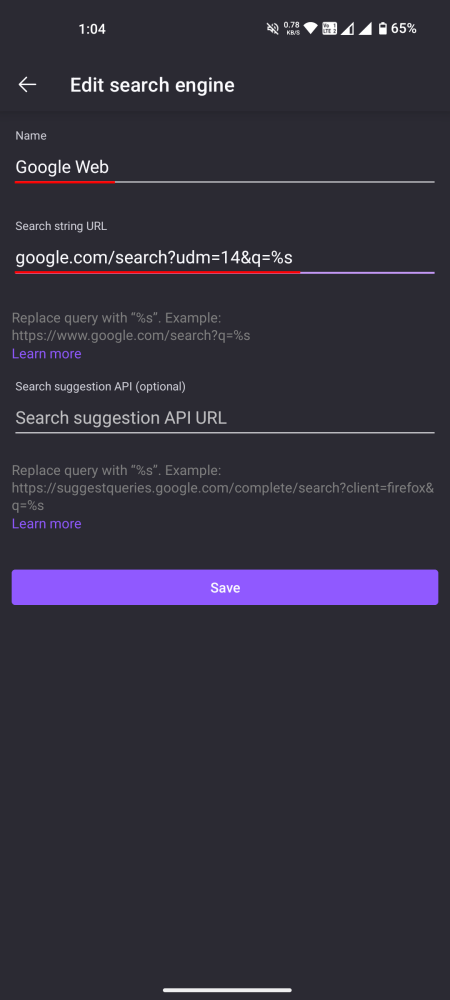
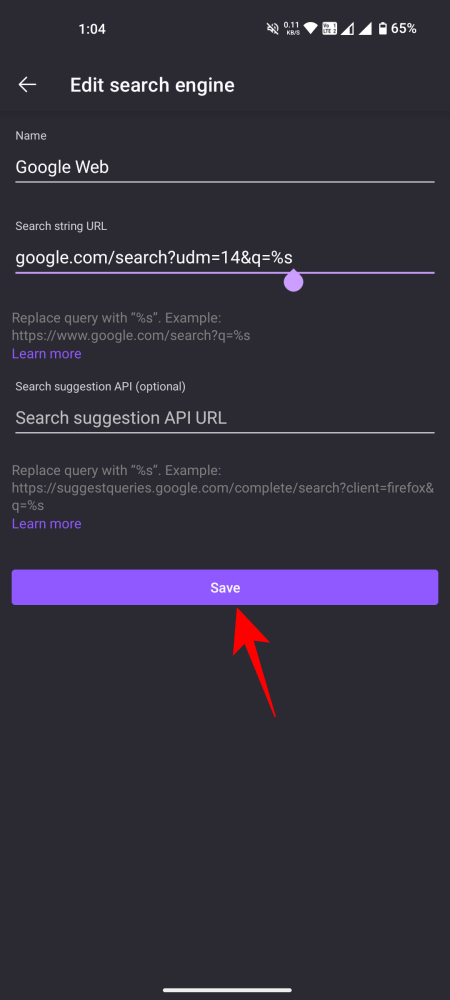
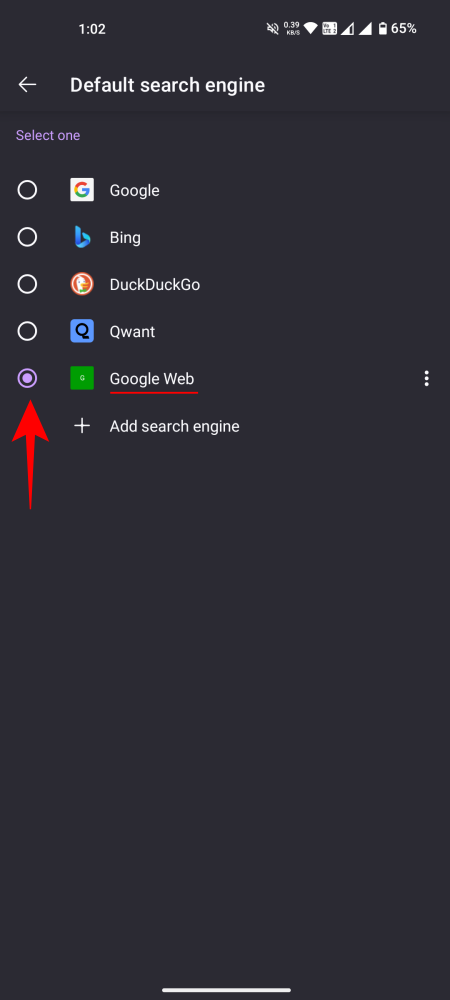
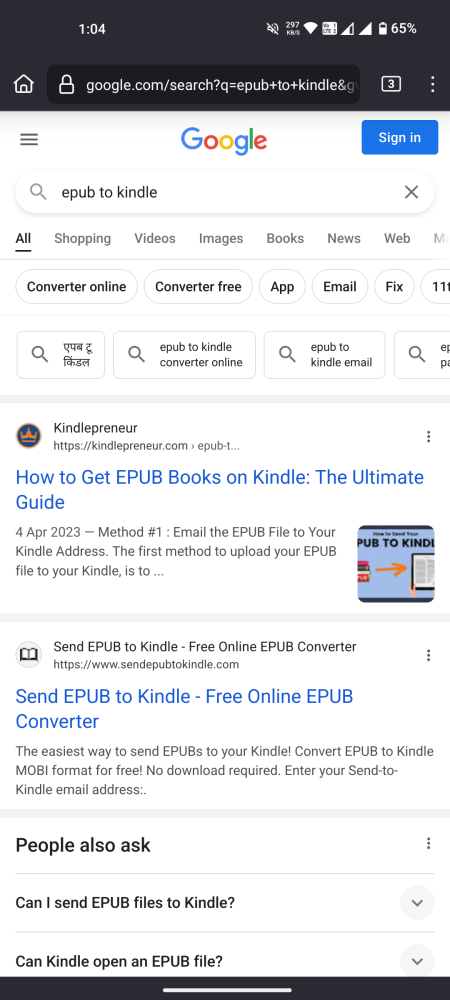
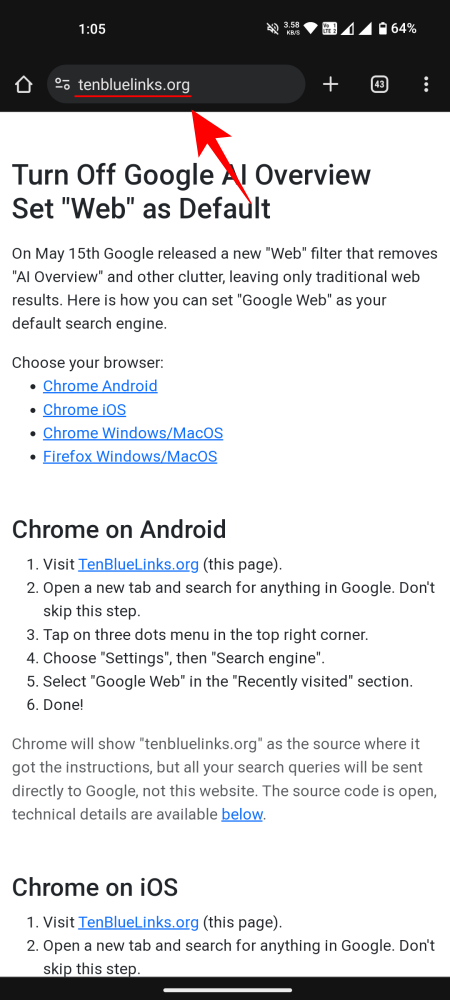
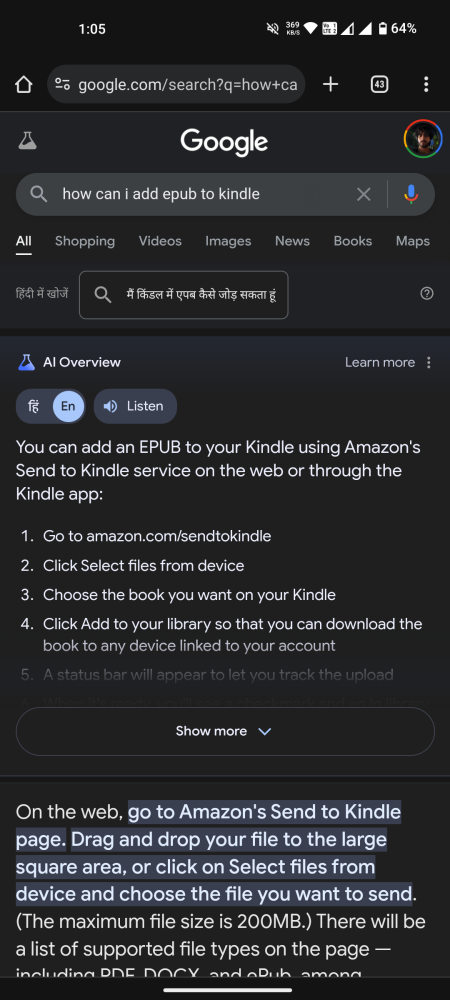
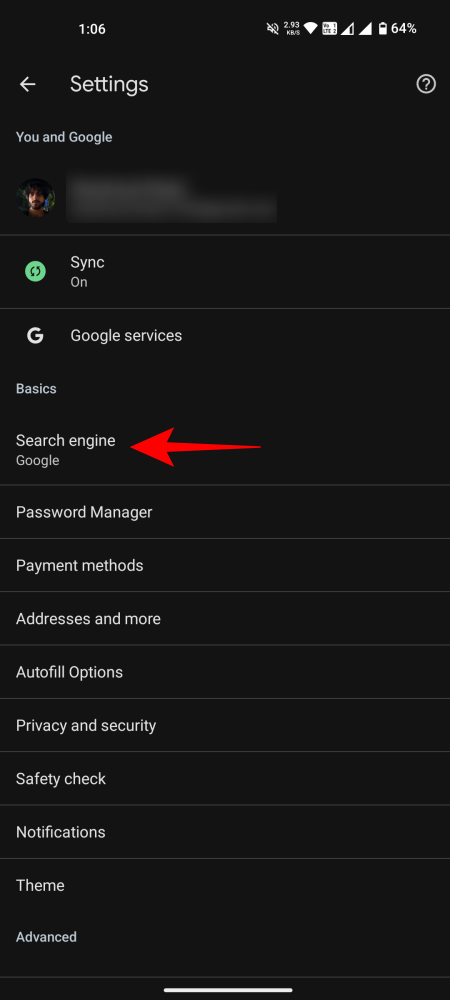
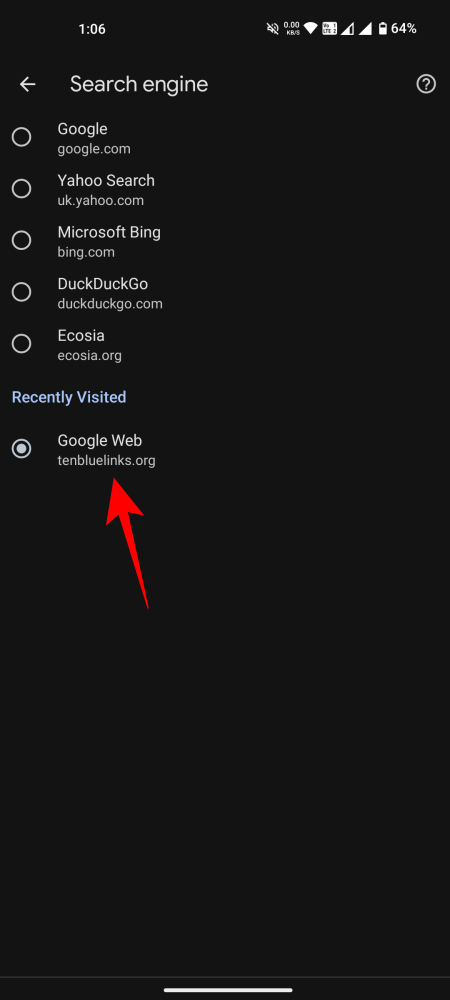
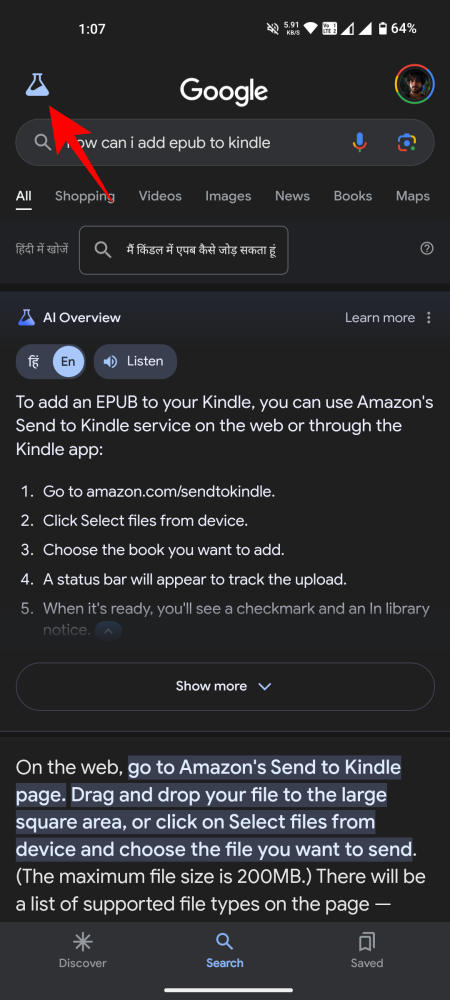
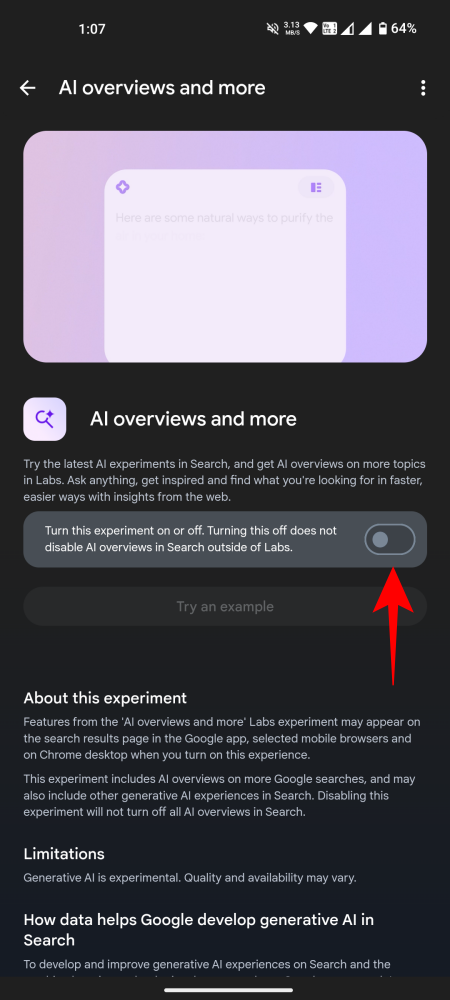
 微信扫一扫不于多少!
微信扫一扫不于多少!  支付宝扫一扫礼轻情意重
支付宝扫一扫礼轻情意重